Cara Cetak Info GTK di Dapodik – GTK merupakan website yang diluncurkan oleh kementerian pendidikan untuk memfasilitasi para guru supaya lebih mudah untuk pengecekan informasi. Dimana informasi tersebut berupa data hasil verifikasi yang sudah dikirim lewat aplikasi Dapodik.
Jadi antara website info GTK dengan Dapodik ini terhubung secara real time. Pada kesempatan kali ini, Tigasiku akan memberitahukan cara mencetak info GTK terbaru yang didapatkan dari aplikasi Dapodik.
Panduan ini akan memberitahukan bagaimana kamu bisa mencetak serta simpan file PDF info GTK di HP Android ataupun Laptop. Sehingga kamu bisa dengan mudah untuk melihat informasi info GTK ini.
Info GTK atau Info Guru ini memang harus di cetak setiap masa waktu yang sudah ditentukan. Oleh karena itu sangat penting sekali bagi para guru untuk mengetahui panduan yang benar dan lengkap bagaimana mencetak info GTK ini.
Cara Cetak Info GTK di Dapodik Terbaru
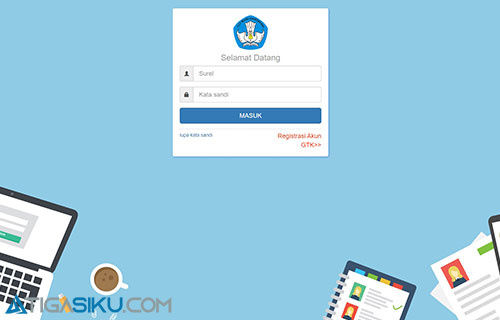
Sebelum kamu melakukan panduan ataupun langkah-langkah cara cetak info GTP di Dapodik. Alangkah baiknya kamu siapkan koneksi internet yang stabil.
Cara Mencetak Info GTK di Dapodik Terbaru
1. Buka Browser Chrome
Silahkan kamu buka aplikasi ataupun browser Google Chrome, lebih disarankan Google Chrome karena browser ini selalu mendapatkan pembaharuan.
2. Buka Website Info GTK
Kemudian kamu kunjungi website info GTK yang terbaru dan resmi dari Kemdikbud.
3. Masukkan Username dan Password

Lalu kamu masukkan username dan password akun SIMPKB kamu, kalau kamu lupa maka bisa melaporkan dan meminta kepada ketua komunitas KKG atau MGMP kamu. Setelah mengisi username dan password klik “Login“.
4. Layanan Info GTK

Setelah melakukan login dan masuk ke halaman utama website info GTK. Maka kamu klik menu “Layanan Info GTK“.
5. Login PTK
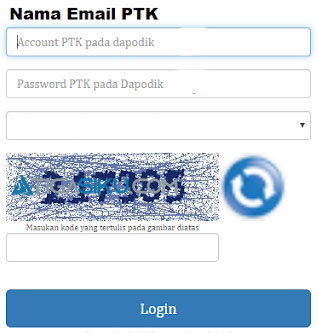
Lanjut kamu login ke akun PTK kamu dengan memasukkan nama account PTK di Dapodik, Password PTK pada Dapodik, Semester dan Kode Captcha. Jika sudah terisi semua, maka tinggal klik “Login“.
6. Cetak Info GTK
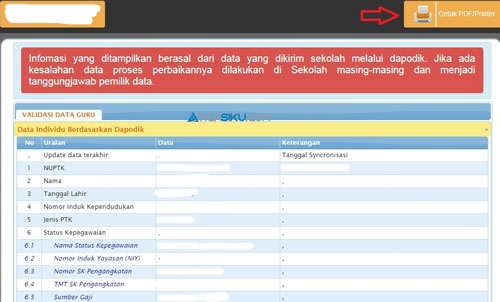
Pada halaman PTK, kamu akan melihat menu “Cetak PDF/Printer” yang berada dibagian sebelah pojok kanan atas kamu klik menu tersebut. Untuk mencetaknya pastikan HP Android, Laptop ataupun perangkat yang digunakan sudah tersambung dengan printer, jika belum tersambung maka kamu bisa pilih opsi “Save as PDF” dibagian menu Destination.
Dengan langkah-langkah diatas, kamu bisa langsung mencetak info GTK asalkan perangkat yang digunakan sudah tersambung dengan printer. Jika pada saat mengambil info GTK belum ada printer, maka kamu bisa memilih opsi menyimpan dengan format PDF yang nantinya bisa kamu cetak sendiri setelah ada printer.